ఆటలో విలువ చేస్తోంది , అనే ఆప్షన్ వీడియో సెట్టింగ్స్లో ఉంది మల్టీథ్రెడ్ రెండరింగ్ . ఈ పోస్ట్లో, అది ఏమిటి, ఇది మీ Windows 11 లేదా Windows 10 గేమింగ్ సిస్టమ్ను ఎలా ప్రభావితం చేస్తుంది మరియు మీరు ఎలా చేయగలరో మేము చర్చిస్తాము ఎనేబుల్ లేదా డిసేబుల్ హై-ఎండ్ పరికరం కోసం రూపొందించిన సెట్టింగ్.

మల్టీథ్రెడ్ రెండరింగ్ అంటే ఏమిటి?
ఇది హై-స్పెక్ పరికరాలలో CPU పనితీరు మరియు గ్రాఫిక్స్ నాణ్యతను మెరుగుపరచగల వీడియో సెట్టింగ్. ముఖ్యంగా, మల్టీథ్రెడ్ రెండరింగ్ పనిభారాన్ని బహుళ థ్రెడ్లలో విభజిస్తుంది, తద్వారా CPU నాలుగు లేదా అంతకంటే ఎక్కువ కోర్లను కలిగి ఉంటే దాని పనితీరును మెరుగుపరచడంలో సహాయపడుతుంది. మీ రిగ్లో ఉత్తమమైన లేదా సరైన గేమింగ్ అనుభవం కోసం మల్టీథ్రెడ్ రెండరింగ్ని ఎక్కువగా ఉపయోగించుకోవడానికి, మీ గేమింగ్ PC కింది కనీస స్పెక్స్ను కలిగి ఉందని నిర్ధారించుకోండి:
- 8 GB RAM
- 2 GB VRAM
- కనీసం 8 కోర్లతో CPU (భౌతిక మరియు వర్చువల్, చాలా 4-కోర్ CPUలు పని చేయాలి).
చదవండి : ఇంటర్నెట్ ఎంపికల ద్వారా సాఫ్ట్వేర్ రెండరింగ్ని ప్రారంభించండి లేదా నిలిపివేయండి
మీ ప్రాసెసర్లో ఎన్ని కోర్లు ఉన్నాయో మీకు ఖచ్చితంగా తెలియకుంటే మరియు మీరు కోరుకుంటున్నారు CPU కోర్లు మరియు థ్రెడ్ల సంఖ్యను కనుగొనండి Windows 11/10లో, మీరు క్రింది దశలను అనుసరించవచ్చు.
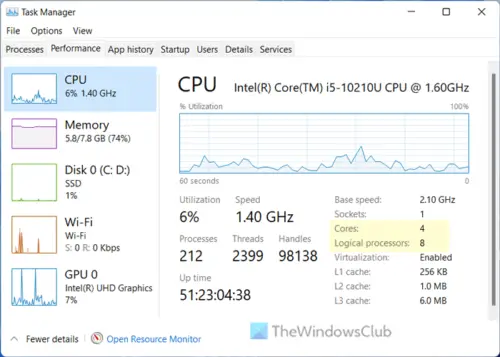
- మీ కంప్యూటర్లో టాస్క్ మేనేజర్ని తెరవండి.
- నొక్కండి మరిన్ని వివరాలు .
- కు వెళ్ళండి ప్రదర్శన ట్యాబ్.
- ఎంచుకోండి CPU . రేఖాచిత్రం క్రింద, మీ CPUలో ఎన్ని కోర్లు ఉన్నాయో మీరు చూడవచ్చు.
చదవండి : ఎక్కువ CPU కోర్లు అంటే మెరుగైన పనితీరును సూచిస్తుందా?
వాలరెంట్లో మల్టీథ్రెడ్ రెండరింగ్ని ఎలా ప్రారంభించాలి
ఆట విలువ చేస్తోంది , వంటి కొన్ని ఇతర గేమ్లతో సహా ఫోర్ట్నైట్ , మరియు CS: GO మీ సిస్టమ్ పైన పేర్కొన్న కనీస అవసరాలకు అనుగుణంగా ఉంటే మల్టీథ్రెడ్ రెండరింగ్ ప్రయోజనాన్ని పొందుతుంది. VALORANTలో మల్టీథ్రెడ్ రెండరింగ్ని ప్రారంభించడానికి, దిగువ వివరించిన దశలను అనుసరించండి. మీ సిస్టమ్ అవసరాల ఆధారంగా ఎంపికను ఉపయోగించగలిగితే, ఎంపిక డిఫాల్ట్గా ఆన్ చేయబడుతుంది.
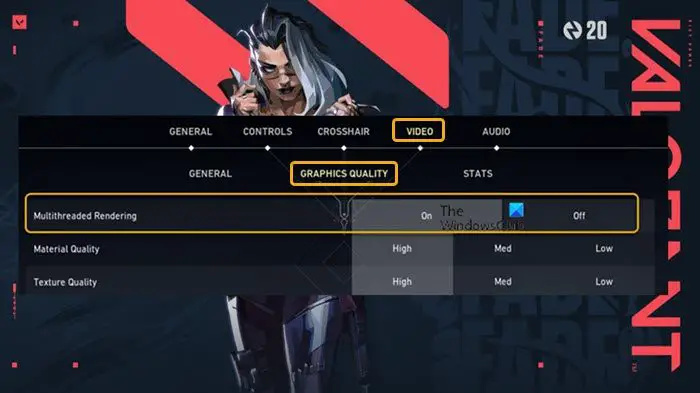
- ప్రధాన మెనుని తెరవడానికి కుడి ఎగువ మూలలో ఉన్న గేర్ చిహ్నాన్ని క్లిక్ చేయండి ఎంపికలు మెను.
- క్లిక్ చేయండి సెట్టింగ్లు .
- క్లిక్ చేయండి వీడియో > గ్రాఫిక్స్ నాణ్యత .
- క్లిక్ చేయండి పై లేదా ఆఫ్ ఎనేబుల్ లేదా డిసేబుల్ మల్టీథ్రెడ్ రెండరింగ్ మీ అవసరానికి అనుగుణంగా సెట్టింగ్.
అంతే!
ఇప్పుడు, మీ సిస్టమ్ స్పెక్స్పై ఆధారపడి, ఈ సెట్టింగ్ గేమ్ను సానుకూలంగా లేదా ప్రతికూలంగా ప్రభావితం చేస్తుంది FPS మరియు ఇన్పుట్ లాగ్ — ప్రధానంగా బలహీనమైన CPU కారణంగా. మల్టీథ్రెడ్ రెండరింగ్ గేమ్ప్లే సమయంలో వివిధ మార్గాల్లో ఉపయోగకరంగా ఉంటుంది, ప్రత్యేకించి ఫీచర్ రూపొందించబడిన యాక్షన్-ప్యాక్డ్ మరియు వేగవంతమైన గేమ్ల కోసం. అయితే, కొన్ని సందర్భాల్లో, మీరు FPSలో ఎలాంటి మెరుగుదలని గమనించకపోవచ్చు - కానీ మీరు చేయవచ్చు గేమింగ్ కోసం ఉత్తమ FPS సెట్టింగ్లను కాన్ఫిగర్ చేయండి . సెట్టింగ్ ప్రారంభించబడినప్పుడు మీ గేమింగ్ అనుభవం లేదా PC పనితీరు దెబ్బతింటుంటే మీరు సెట్టింగ్ను సులభంగా నిలిపివేయవచ్చు.
ఇప్పుడు చదవండి : PCలో వాలరెంట్ స్క్రీన్ టీరింగ్ సమస్య
వాలరెంట్లో మల్టీథ్రెడ్ రెండరింగ్ లేదు?
మీరు మీ సెట్టింగ్లలో మల్టీథ్రెడ్ రెండరింగ్ ఎంపికను చూడకపోతే, ఫంక్షన్ను నిర్వహించడానికి కనీస అవసరాల కోసం పైన పేర్కొన్న విధంగా మీ ప్రాసెసర్లో తగినంత కోర్లు లేనందున ఇది చాలా మటుకు కావచ్చు. ఉదాహరణకు, Ryzen 5 3500 అనేది 6 కోర్ 6 థ్రెడ్ల CPU మరియు ఏకకాల మల్టీథ్రెడింగ్ (SMT)ని కలిగి ఉండదు కాబట్టి వాలరెంట్లోని ఈ సెట్టింగ్ ఈ CPUకి వర్తించదు/అందుబాటులో ఉండదు. మీకు AMD SMT లేదా Intel HT CPU అవసరం.
చదవండి : Windowsలో హార్డ్వేర్-యాక్సిలరేటెడ్ GPU షెడ్యూలింగ్ని ప్రారంభించండి.














![మెయిల్ సమకాలీకరణ లోపం 0x80072726 లేదా 0x8007274c [పరిష్కరించబడింది]](https://prankmike.com/img/mail/09/mail-sync-error-0x80072726-or-0x8007274c-fixed-1.png)
